メイン:iPadでアプリを削除する方法
LSI – iPadからアプリを削除する方法、
iPadからアプリを削除する方法、
iPadでアプリをアンインストールする方法、
アプリを削除するにはどうすればよいですか、
アプリを削除するにはどうすればよいですか、
アプリを削除するにはどうすればよいですか
アプリのアンインストールにかかる時間は短く、手頃な価格です。 不要なアプリを削除することは、それらを保持するよりも優れています。 さまざまな方法がありますが、問題は、 数秒以内にiPadからアプリを削除するにはどうすればよいですか?
ここでお話しします、 iPadからアプリを削除する方法は?
#方法1:ホーム画面からiPadアプリを削除する方法は?
iPadのホーム画面から、他の場所に移動することなく、数秒以内にアプリを削除できます。 方法を知りたいですか? とても簡単です。
1ステップ。
削除するホーム画面でそれらのアプリを見つけます。
2ステップ。
iPadのホーム画面にあるそのアプリのアイコンを数秒間タップして押し続けます。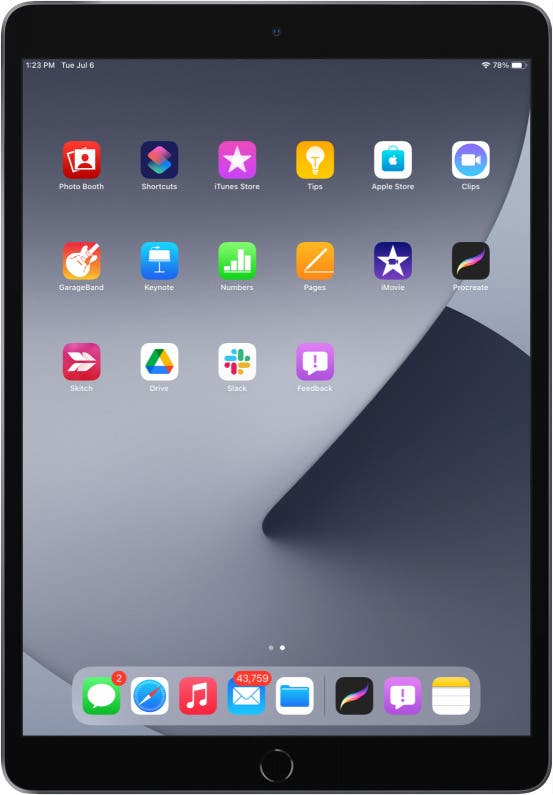
3ステップ。
次に、画面が小刻みに動き、「Xボタン」がすべてのアプリのアイコンに表示されます。 アプリのアイコンの左上隅をチェックして、そのXオプションを見つけます。 これがiPadの移動状態と言われています。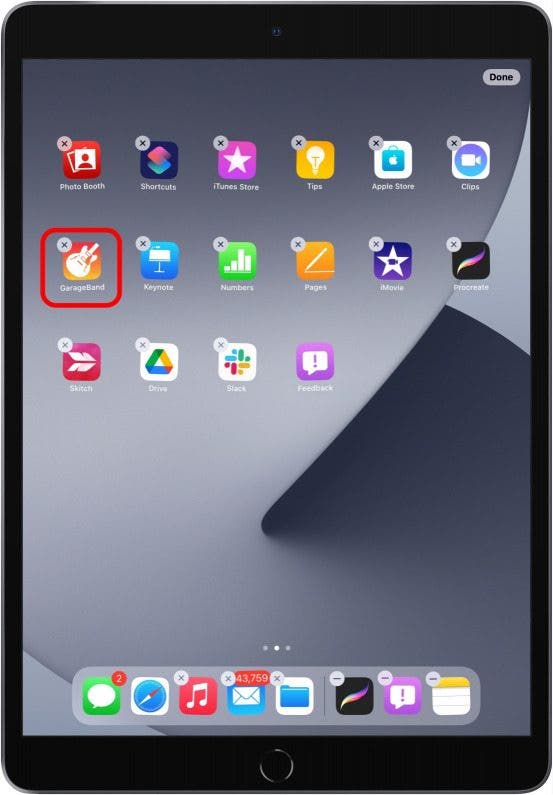
4ステップ。
アプリを削除するには、[X]ボタンをタップする必要があります。
5ステップ。
アプリを削除するとすべてのデータも削除されることを示す新しい小さなウィンドウがポップアップ表示されます。 その下に、削除とキャンセルのXNUMXつのオプションが表示されます。 削除オプションをタップしてアプリを削除するか、キャンセルオプションをタップしてアプリを保持し、削除しないようにします。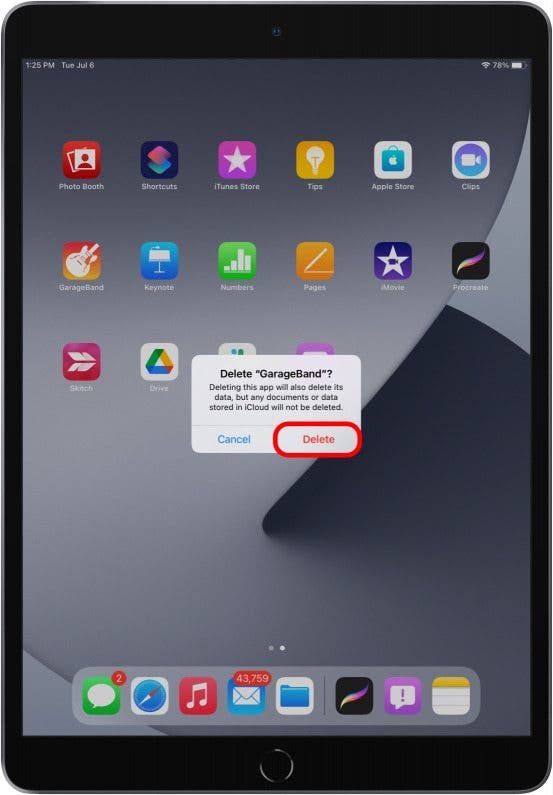
このプロセスは元に戻せないため、必ずアプリを削除してください。
6ステップ。
削除が完了したら、ホームボタンをタップして、の移動状態を終了します。 iPad.
アプリがアンインストールされます。
注: 移動状態で左上隅に「X」ボタンがないアプリは、この方法で削除することはできません。 これらのアプリは、iPadにプリインストールされているデフォルトのアプリです。 iTunes、App Store、株式、カレンダー、メッセージなど。
削除されたアプリは、iTunesにリストされている場合、iPadに再インストールされる場合があります。 これを回避するには、iPadをMacまたはPCに接続する必要があります。 次に、を起動します iTunes MacまたはPC上のアプリ。 ライブラリに移動します。 次に、左上の[アプリ]ボタンをクリックします。 その後、削除するアプリを選択し、アプリを右クリックします。 次に、「削除」を選択します。
削除したアプリをiTunesに保存したい場合。 iPadを同期すると、アプリが再インストールされます。
#方法2:設定オプションからiPadでアプリをアンインストールする方法は?
1ステップ。
iPadで設定アプリを起動します。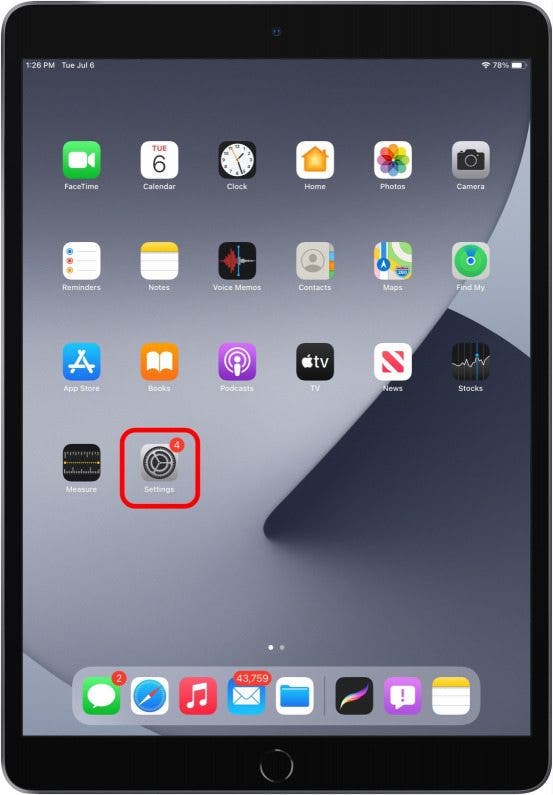
2ステップ。
次に、[一般]オプションに移動し、このオプションの下で[使用法]ボタンをクリックします。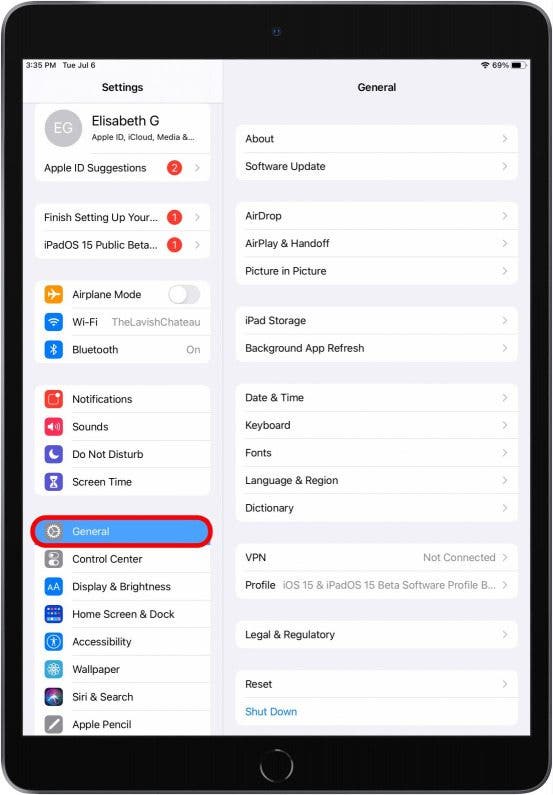
3ステップ。
[すべてのアプリを表示]ボタンをタップします。 これにより、iPad上のすべてのアプリのリストが表示されます。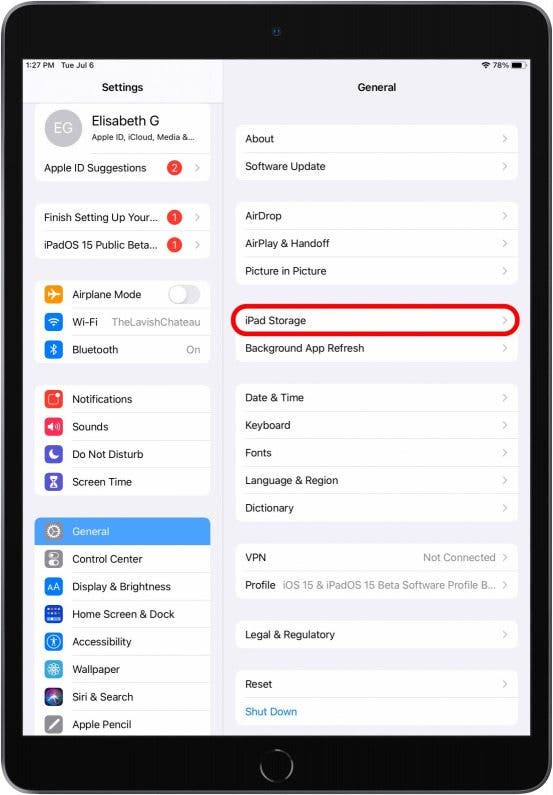
4ステップ。
そこで、削除したいアプリを選択できます。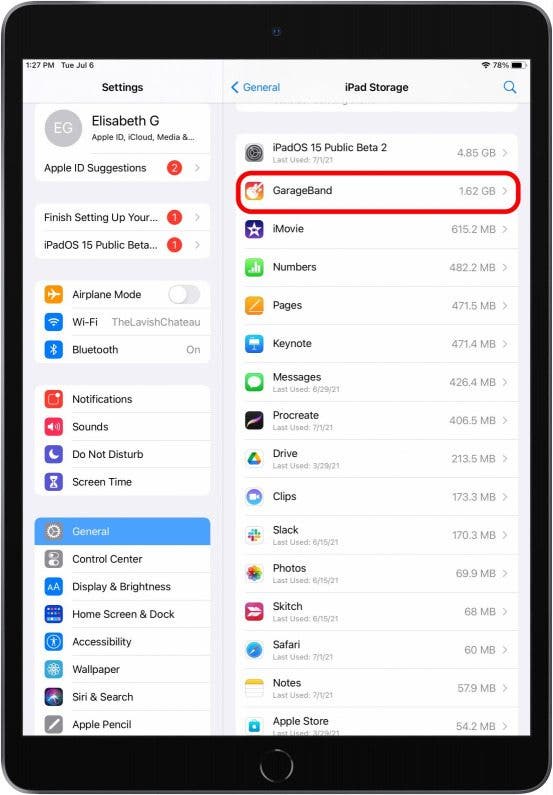
5ステップ。
次に、[アプリの削除]オプションを選択して削除します。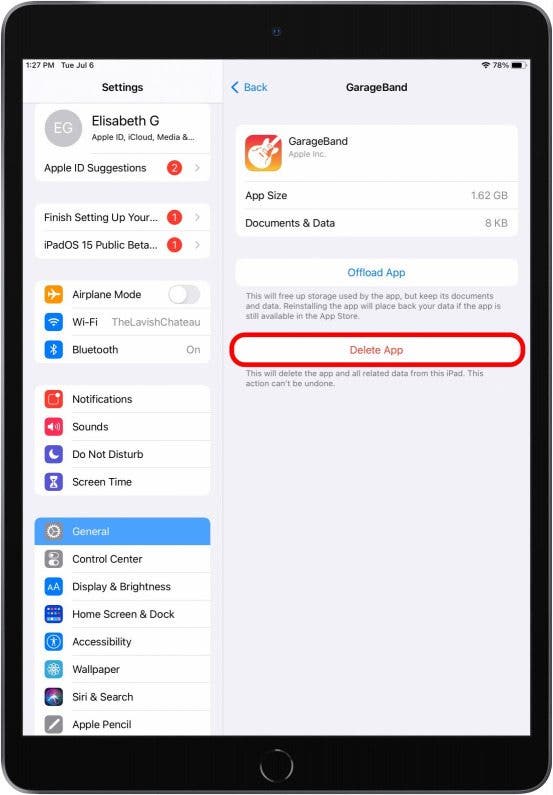
アプリを削除すると、そのアプリはデバイスから消えます。
#方法3:移動状態の隅にXボタンがないiPadでアプリを削除するにはどうすればよいですか?
ウィグリング中に左上隅に「X」ボタンが表示されないアプリは、直接削除することはできません。 それらを削除する他のプロセスがあります。
「連絡先」、「Face Time」、「カレンダー」、「メッセージ」、「iTunes」などの一部のプリインストールアプリには、小刻みに動くときに「x」オプションがありません。 これらのアプリを削除した後、再度使用する場合は、 AppStoreからダウンロードできます。 プリインストールされているアプリを削除しても問題ありません。
1ステップ。
まず、iPadで「設定」アプリを開きます。
2ステップ。
「一般」オプションに移動します。
3ステップ。
「制限」をタップします。 次に、パスワードを入力します。
4ステップ。
iPad上のすべてのアプリのリストが表示されます。 削除するアプリをオフにします。
アプリはなくなりますが、クロスチェックしたい場合は、iPadのホーム画面に移動して、削除されたアプリがどこにも見つからない可能性があります。
Appleは、ユーザーがSafari、iTunes、Stocks、Game Centerなどのデフォルトのアプリを削除することを許可していません。上記のプロセスは、それをオフにするのに役立ちますが、非表示のままです。 これらのアプリを完全に削除するには、脱獄が必要です。
クイックリンク-
まとめ:-iPadでアプリを削除する方法は?
これは「iPadでアプリを削除する方法」。 この記事を楽しんでいただけたでしょうか。 ソーシャルネットワークを介して家族や友人の間で共有することを検討してください。
質問が残っている場合は、すぐにコメントを残してください。 ご連絡をお待ちしております。

私はこの投稿が好きです…。 素晴らしい